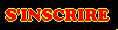Invité
Invité
 |  Sujet: Firewall App Blocker Sujet: Firewall App Blocker  Sam 23 Mai - 0:50 Sam 23 Mai - 0:50 | |
|    [url=http://Firewall App Blocke][/url]    >>>ICI pour télécharger<<< >>>ICI la page de l'éditeur<<< >>>ICI pour télécharger<<< >>>ICI la page de l'éditeur<<<[url=http://Firewall App Blocke]
Avec Firewall App Blocker (FAB pour les intimes), bloquer un programme est simple comme un glissé-déposé.
Bloquer des programmes dans le pare-feu Windows
L’outil étant portable, cliquez simplement sur le fichier Fab.exe obtenu après téléchargement et décompression de l’archive pour le lancer.
Ensuite, pour ajouter un programme à la liste de blocage du pare-feu Windows, il suffit de faire glisser son exécutable ou même son raccourci dans la fenêtre du logiciel. Il est aussi possible d’utiliser le bouton Add de l’interface pour ajouter des programmes en navigant dans vos fichiers.
Vous souhaitez débloquer un programme ajouté précédemment ? Sélectionnez-le dans la liste et cliquez sur le bouton Delete.
Notez qu’il est possible de lancer directement depuis FAB les programmes ajoutés à la liste d’un double clic sur l’entrée correspondante.
Pour débloquer temporairement un programme, par exemple pour effectuer une mise à jour, effectuez un clic droit sur celui-ci et choisissez Unblock. Pensez à le bloquer à nouveau à la fin de l’opération (clic droit / Block). Les applications bloquées sont listées en rouge et les débloquées en noir.
Pour vérifier l’ajout de vos règles au pare-feu Windows, utilisez les menus Options / Firewall Settings de la barre d’outils.
Les fonctions d’exportation / importation du menu File vous seront utiles pour copier les règles vers d’autres ordinateurs. Je n’ai pas testé cette possibilité, mais j’imagine qu’elle ne fonctionne que si les dossiers d’installation de vos programmes sont identiques sur les deux machines.
Les adeptes de la ligne de commande ne seront pas déçus puisque l’outil fonctionne également dans ce mode (« Fab.exe /? » pour la liste des paramètres disponibles)
Bilan
Il est important de bien garder à l’esprit que FAB n’est pas un Firewall. Il se contente de vous fournir une interface conviviale pour enregistrer vos règles de blocage sur le pare-feu de Windows. A ce titre il n’est d’ailleurs pas nécessaire de le laisser tourner en permanence : une fois vos programmes ajoutés, vous pouvez le fermer.
Léger et portable, il vous simplifiera grandement la tâche dans la gestion du pare-feu intégré à Windows Vista, 7 ou 8, surtout si vous bloquez / débloquez des programmes régulièrement.[/url]
Avec Firewall App Blocker (FAB pour les intimes), bloquer un programme est simple comme un glissé-déposé.
Bloquer des programmes dans le pare-feu Windows
L’outil étant portable, cliquez simplement sur le fichier Fab.exe obtenu après téléchargement et décompression de l’archive pour le lancer.
Ensuite, pour ajouter un programme à la liste de blocage du pare-feu Windows, il suffit de faire glisser son exécutable ou même son raccourci dans la fenêtre du logiciel. Il est aussi possible d’utiliser le bouton Add de l’interface pour ajouter des programmes en navigant dans vos fichiers.
Vous souhaitez débloquer un programme ajouté précédemment ? Sélectionnez-le dans la liste et cliquez sur le bouton Delete.
Notez qu’il est possible de lancer directement depuis FAB les programmes ajoutés à la liste d’un double clic sur l’entrée correspondante.
Pour débloquer temporairement un programme, par exemple pour effectuer une mise à jour, effectuez un clic droit sur celui-ci et choisissez Unblock. Pensez à le bloquer à nouveau à la fin de l’opération (clic droit / Block). Les applications bloquées sont listées en rouge et les débloquées en noir.
Pour vérifier l’ajout de vos règles au pare-feu Windows, utilisez les menus Options / Firewall Settings de la barre d’outils.
Les fonctions d’exportation / importation du menu File vous seront utiles pour copier les règles vers d’autres ordinateurs. Je n’ai pas testé cette possibilité, mais j’imagine qu’elle ne fonctionne que si les dossiers d’installation de vos programmes sont identiques sur les deux machines.
Les adeptes de la ligne de commande ne seront pas déçus puisque l’outil fonctionne également dans ce mode (« Fab.exe /? » pour la liste des paramètres disponibles)
Bilan
Il est important de bien garder à l’esprit que FAB n’est pas un Firewall. Il se contente de vous fournir une interface conviviale pour enregistrer vos règles de blocage sur le pare-feu de Windows. A ce titre il n’est d’ailleurs pas nécessaire de le laisser tourner en permanence : une fois vos programmes ajoutés, vous pouvez le fermer.
Léger et portable, il vous simplifiera grandement la tâche dans la gestion du pare-feu intégré à Windows Vista, 7 ou 8, surtout si vous bloquez / débloquez des programmes régulièrement. |
|